最新のRTXシリーズからNVIDIAは「SLI」の後継技術として「NVLink SLI」を投入。強化されたリンク帯域幅や2枚のGPUを1枚に見せる性質など。
新しい特徴を持つ「NVLink SLI」ですが、実際のところはどれほどの効果があるのか。使い方と性能を解説します。
「NVLink SLI」を使うための前提条件

まずは大前提であるNVLink SLIを使うために必要な条件を解説。「SLI」もハードルはなかなか高かったけれど、「NVLink SLI」は更にハードルアップです。
- 「NVIDIA SLI」に対応したマザーボード
- 「NVLink SLI Bridge」が必要
- NVLink SLIに対応したグラフィックボード
- かつ全く同じGPUコアが搭載されていること
- 余裕のある電源ユニット
以上、5つの条件が揃って初めて、NVLink SLIが使えるようになる。導入に掛かるコストはAMD CrossFireとは比較にならないし、従来のSLIすら超えるマルチGPU技術です。
もちろん、条件が厳しいのは可能な限り「効率」を追求しているがゆえ。10年くらい前に、4Gamerのとある記事でNVIDIAは「AMDのやっている異種マルチGPUは、正直なところ意味がわからない。」と回答しています※。
なぜなら、性能の悪いGPUが良い方のGPUの足を引っ張り、効率が悪化する構造があるからです。SLIを実装している自作erで本格水冷派が多いのも、効率という事情が大きいと思われます。


筆者と同様,NVIDIAもこの「異なるパイプライン数のグラフィックスカードを組み合わせる」手法には懐疑的な立場をとっており,「対応の意味がない」と指摘する。
SLIに対応しているマザーボード
まずはSLI対応マザーボードから説明。「NVLink SLI」は従来のSLIと基本的には同じ技術なので、NVLink SLIが登場する前から売っているSLI対応マザーボードで問題ない。
注意点としては、SLI対応マザーボードは「Z390」や「Z370」といった、ハイエンドなチップセットを搭載しているマザーボードに多いものの、対応していないマザボもある。

たとえば、「ASRock Z370 Pro4」と「Gigabyte Z370 AORUS Gaming」の場合、どちらもZ370マザボだが、SLIに対応しているのは後者のみ。
安価なマザーボードほどSLIに対応していない傾向が強いため、必ず公式サイトのスペック表などを見ておこう。探すのが手間な人には、以下のマザボをオススメしておく。
ぼくが使っているマザーボードの後継モデルです。SLIに対応しているPCIeスロットが耐荷重強化されていて、VRMフェーズなど電力周りもそこそこ信頼できます。
もう一つはASRock製のマザーボード。Z390 AORUS同様、信頼性が高く、ゲーミング用途に最適な2.5 Gbps LANを搭載しているのがスゴイところ。コストパフォーマンスも優秀。
「NVLink SLI Bridge」を用意する

2枚のグラフィックボードを物理的に接続するために必要な「NVLink SLI Bridge」を用意する。だいたい9000~13000円くらい売っています(SLIブリッジの2~3倍もの価格)。
ここで注意したいのが、ブリッジの対応スロット。つい忘れがちで、ぼくもうっかり引っかかったので解説する。

NVLink SLI Bridgeは3~4スロット用が売っている。このスロットとは、1枚目と2枚目のグラフィックボードの間隔のことを指しているので、間違えるとピッタリ合わない。

たとえば、このマザーボードだとリアパネルのスロット数は「3個」空いているので、3スロット対応のNVLink SLI Bridgeが必要です。

大抵のSLI対応のマザーボード(ATX規格)なら、3スロットくらい空いている傾向。エンスージアスト向けのE-ATX規格レベルになると4スロット空いているマザーボードがあるかも。
NVLink SLIブリッジは、各社いろいろと出ています。機能的にはどれも同じなので、デザインで選べばOK。ぼくが使っているのは、マザーボードと合わせてGigabyte製のブリッジです。
NVLink SLI対応グラフィックボードを2枚

ブリッジが揃ったら、次はいよいよメインディッシュである「NVLink SLI対応グラボ」を2枚用意すること。今回はRTX 2080 Ti(OC版)を揃えました。
- RTX 2080 Ti + RTX 2080 Ti : SLI可能
- MSI製2080 Ti + Palit製2080 Ti : SLI可能
- RTX 2080 Ti + RTX 2080 : SLI不可
- RTX 2080 Ti + RTX 2080 Ti(通常): SLI不可
- RTX 2070 + RTX 2070 : SLI不可
注意点として、グレード違いは当然SLIできないし、通常版とOC版もSLIできない可能性が高いので注意が必要です。ぼくは通常版とOC版による違いが原因で、SLIできない現象に見舞われたことがあります。
なお、NVLink SLIに対応しているグラフィックボードは、「Titan RTX」「RTX 2080 Ti」「RTX 2080 Super」「RTX 2080」「RTX 2070 Super」の5つだけ。「RTX 2070」以下は対応していないので要注意です。
今回用意したRTX 2080 Tiは以上の2点。MSI Gaming X Trioは消費電力300Wのモンスター級のオリファンモデル。Palit GamingPro OCは、安価な割には静音性に優れたコスパ良品です。

RTX 2080 Tiは重量が軽く1 kgを超える非常に重たいグラフィックボードなので、出来れば「VGAサポート」と言うグラボを支える棒があると安心です。


余裕のある電源ユニットを用意する

NVLink SLIは消費電力が大きいグラボを2枚も使うため、当然ながら大容量の電源ユニットが必要になります。今回の場合だと、「6 + 8 + 8 + 8 + 8」で合計38 pinもの補助電源コネクタが必要になる。
これだけの補助電源コネクタに対応している電源ユニットは、少なくとも1000W級です。万全を期すなら、1200W以上の電源ユニットから選んでおきたい。

ぼくは、Thermaltakeの「iRGB PLUS 1200W」を用意した。1200Wにしては安いけれど、必要なコンポーネントは削らずに搭載済みなので、価格の割には品質は良好。
まとめ:敷居はSLIよりずっと上がった
というわけでNVLink SLIの導入編を解説してきたけれど、なかなか手強いですね。NVLinkブリッジはボッタクリだし、RTXグラボ自体が高いし、1000W級の電源ユニットも必要。
RTX 2080で行くなら約20万円、RTX 2080 Tiで行くなら約30~40万は普通に飛んでいってしまいます。


「NVLink SLI」の組み方と設定方法
ここでは、NVLink SLIの組み立てと設定について。カンタンに解説します。「これが初めてのSLIなんです!!」という初心者向けのガイドですので、すでに知ってる人は「検証編」へどうぞ。
グラボを2枚挿し、NVLink Bridgeで接続

マザーボードのPCI Express x16スロットにグラフィックボードを挿し込んでいく。

下の段から挿し込むと、スムーズに作業が進む。逆に、上の段から挿し込んでしまうと、下のスロットが見づらくなって挿し込みにくくなってしまいます。
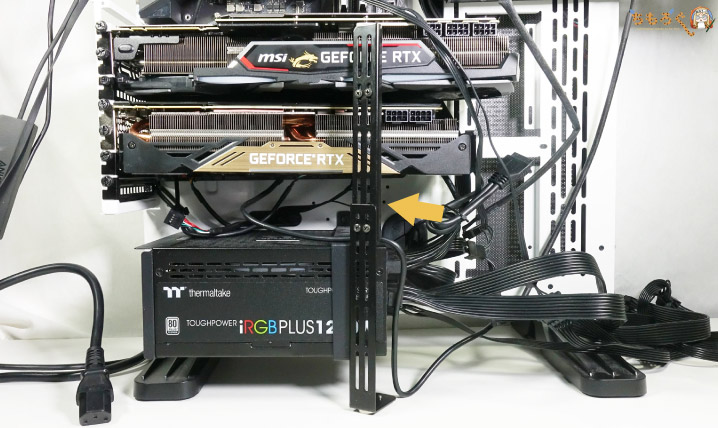
2枚とも固定が完了したら、「VGAサポート」で上の段を支える。下の段はしなってくれるので、2枚の間に隙間が出来て、上の段の冷却性能が若干マシになる。
ただ、2枚とも内排気グラボで、しかも上の段が3スロット占有。たとえ隙間を作っても、冷却性能は大幅に損なわれるため、あまりオススメしない(=手本にするべきではない)SLIの組み方です。



グラボを固定して、VGAサポートを立てた後は、必ず補助電源コネクタを挿し込むのを忘れずにチェック。

あとは「NVLink SLI Bridge」を装着するだけ。スロットの形に合わせて、ブリッジを挿し込んでいく。

この時に注意したいのが、ブリッジの接触不良です。SLI設定が出現しなかったり、装着したブリッジのLEDが光らない場合は、高確率でブリッジの接触不良が原因でした。
グラフィックボード側のブリッジ端子が見えているなら、完全に接触不良なので、見えなくなるまでしっかりと挿し込む。奥まで挿し込むと「カチッ」と音がなります※。
※ Gigabyte AORUSブリッジの場合。他のブリッジも同じようにカチッと鳴るようになっているかは不明。
NVIDIAコントロールパネルから「SLI有効化」
ブリッジで接続したら、パソコンを起動して「NVIDIAコントロールパネル」を見てみよう。
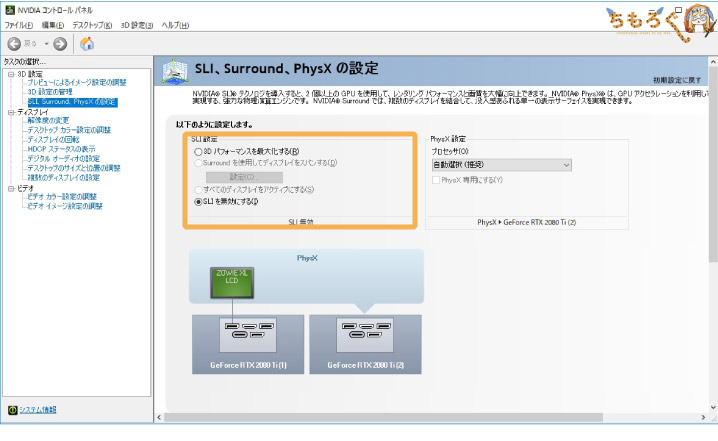
「SLI、Surround、PhysXの設定」という項目から、SLI設定が使えるようになっているはず。初期設定では「SLIを無効にする」にチェックが入っている。
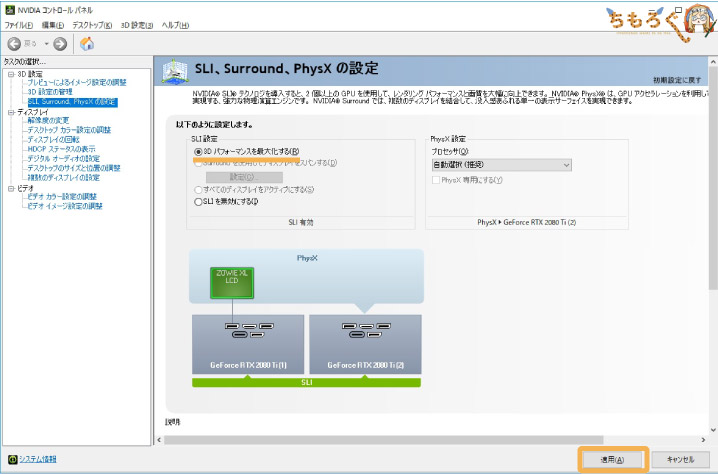
「3Dパフォーマンスを最大化する」にチェックを入れて、右下の「適用」をクリックする。これでSLIが自動で有効になります。
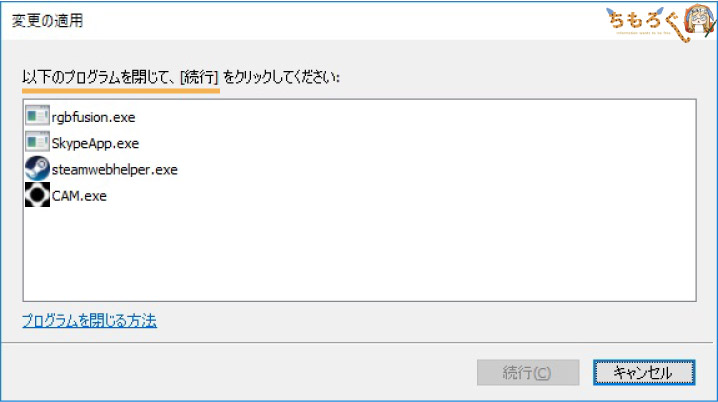
なお、この時に「以下のプログラグを閉じて続行」と表示される場合がある。
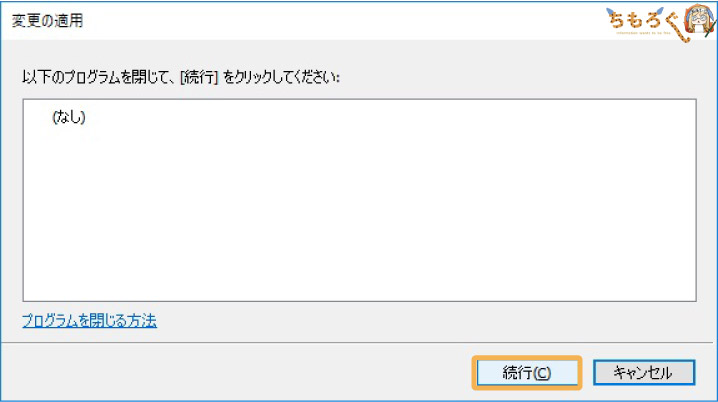
逆らわずに素直に従ってください。タスクマネージャーから該当のプロセスを落とせば、続行ボタンがクリックできるようになりますので、クリックして30秒くらい待つのみ。
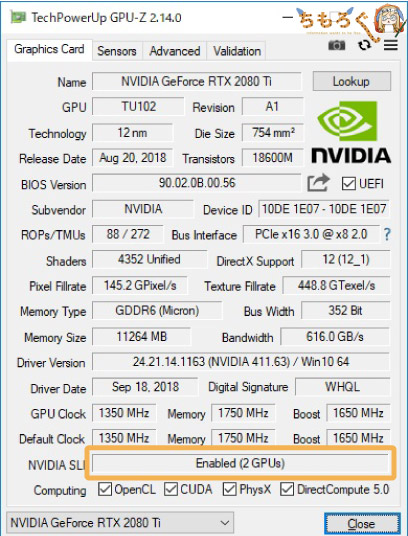
- 公式 :「TechPowerUp GPU-Z」
設定が終わった後は、念のため「GPU-Z」というフリーソフトを使って、SLIがきちんと有効になっているかを確認しよう。
NVIDIA SLIの欄に「Enabled(2 GPUs)」と表示されていれば完璧です。そしてBus Interfaceの欄を見ると「PCIe x16 3.0 @x8」と表示されていて、SLI有効時はグラボがx8接続になっていることも確認できます。


RTX 2080 Ti NVLink SLIの性能
テスト環境を紹介

| テスト環境 | パーツ | 備考 / 詳細 |
|---|---|---|
| CPU | Core i7 8086K @4.3GHz | Core i7 8700を想定してクロック固定 |
| 冷却 | NZXT X62 | 280mm簡易水冷ユニット |
| グラボ | RTX 2080 Ti | MSI Gaming X Trio |
| RTX 2080 Ti | Palit GamingPro OC | |
| メモリ | DDR4-2666 8GB x2 | G.Skill Sniper X |
| マザーボード | Intel Z370 | Gigabyte AORUS Ultra Gaming |
| SSD | SATA 250GB | Samsung 860 EVO M.2 |
| SATA 2TB | Micron 1100 2TB | |
| 電源ユニット | 1200W(80+ Platinum) | Toughpower iRGB PLUS 1200W |
| OS | Windows 10 Pro 64bit | Ver 1803 |
| ドライバ | NVIDIA 411.63 WQHL | RTXシリーズ対応ドライバ |
| ディスプレイ | 3840 x 2160 @60Hz | Acer KT430 |
※ 太字は該当パーツのレビュー記事へリンクしています。
いつも通り、BTOマシンを想定してCore i7 8086Kは4.3 GHzに固定してあります。メモリは標準的な2666 MHzで、8GBの2枚組。グラボは「RTX 2080 Ti」で、詳しいことは最初に解説した通りです。
電源はたっぷり1200Wで、プラチナ認証。DSP内蔵の電源ユニットなので、消費電力を計測して単体とSLI時でどれくらい消費電力が違うのかを検証できる。
まずは定番ベンチマークでNVLinkの威力を見る
3DMark / FireStrike
| 比較 | 2080 Ti 2-way | 2080 Ti 単体 |
|---|---|---|
| 結果 | 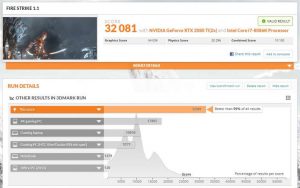 | 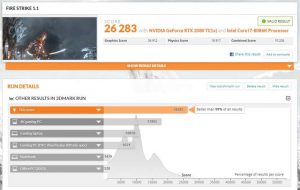 |
| 54039 | 36912 | |
| 性能差 | 46.4% | |
フルHDの定番ベンチマーク「FireStrike」のグラフィックススコアは5万点を突破してしまった。凄まじい性能です。
3DMark / TimeSpy
| 比較 | 2080 Ti 2-way | 2080 Ti 単体 |
|---|---|---|
| 結果 | 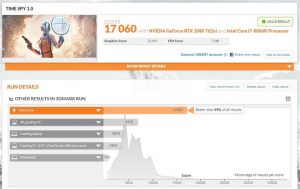 | 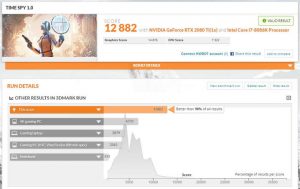 |
| 22415 | 14876 | |
| 性能差 | 50.7% | |
更に負荷が重たい「TimeSpy」では、更に伸び率が上昇して、スコアは22000点に到達。上位1%に余裕で食い込むことができた。
FINAL FANTASY 14 : 紅蓮のリベレーター
| 比較 | 2080 Ti 2-way | 2080 Ti 単体 |
|---|---|---|
| 結果 |  |  |
| 20309 | 19904 | |
| 性能差 | 2.0% | |
FF14のフルHDはイマイチです。ハッキリ言いますが、RTX 2080 Ti単体に対して、6コアのCore i7はもう追いつけていない。2枚なら尚更厳しいということ。
加えてFF14の場合は、メモリークロックもボトルネックになるため、スコアを伸ばすならメモリーを2666 MHz → 3600 MHzくらいにオーバークロックする必要もある。
| 比較 | 2080 Ti 2-way | 2080 Ti 単体 |
|---|---|---|
| 結果 |  |  |
| 16308 | 12081 | |
| 性能差 | 35.0% | |
一方、ボトルネックがほとんど出ない4K解像度では問題なくスコアが伸びた。
FINAL FANTASY XV
| 比較 | 2080 Ti 2-way | 2080 Ti 単体 |
|---|---|---|
| 結果 | 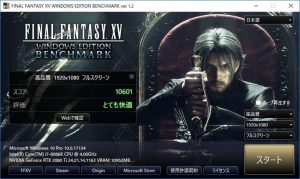 | 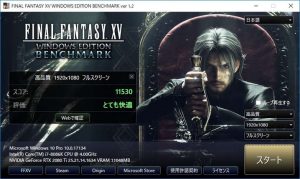 |
| 10601 | 11530 | |
| 性能差 | -8.1% | |
FF14より新しいFF15は、なぜか調子が悪い。
| 比較 | 2080 Ti 2-way | 2080 Ti 単体 |
|---|---|---|
| 結果 | 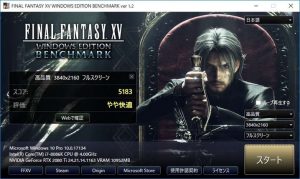 | 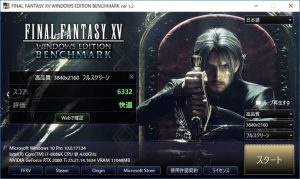 |
| 5138 | 6332 | |
| 性能差 | -18.9% | |
4K解像度だと、もっとスコアが低下してしまった。実はFF15はデフォルトでSLIに対応していないので、SLIの恩恵を得るには、カスタムプロファイルを作る必要があって面倒です。
最新のFF15なのだから、オプションからSLIを使うか使わないか選べるようにして欲しい(内部的には、そういう設定になってる)。
BIOHARAZARD 6
| 比較 | 2080 Ti 2-way | 2080 Ti 単体 |
|---|---|---|
| 結果 |  |  |
| 24653 | 31405 | |
| 性能差 | -21.5% | |
DX9で動作する古いベンチマーク。バイオハザード6は全くダメ。
PSO 2
| 比較 | 2080 Ti 2-way | 2080 Ti 単体 |
|---|---|---|
| 結果 |  |  |
| 40706 | 65360 | |
| 性能差 | -37.7% | |
PSO 2も、全く伸びず、約40%もスコアが低下した。
Monster Hunter Frontier
| 比較 | 2080 Ti 2-way | 2080 Ti 単体 |
|---|---|---|
| 結果 |  |  |
| 73083 | 82313 | |
| 性能差 | -11.2% | |
DX9で動作するモンスターハンターフロンティアも、やはり伸びない。
Unigine Heaven
| 比較 | 2080 Ti 2-way | 2080 Ti 単体 |
|---|---|---|
| 結果 | 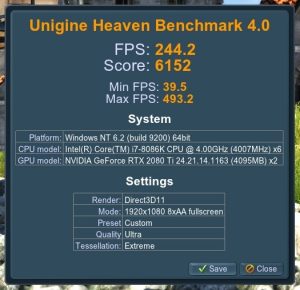 |  |
| 244.2 fps | 175.4 fps | |
| 性能差 | +39.2% | |
AAA級タイトル並に重たい、Unigine Heavenでは、意外と効果があった。
Unigine Superposition
| 比較 | 2080 Ti 2-way | 2080 Ti 単体 |
|---|---|---|
| 結果 |  |  |
| 16741 | 12349 | |
| 性能差 | +35.6% | |
一方、Unigine Superpositionはデフォルト設定だとSLIが効かなったため、プロファイルがSLIを有効化してテストを実行。結果はこの通りで、しっかりとSLIが効いてくれた。
SteamVR
| 比較 | 2080 Ti 2-way | 2080 Ti 単体 |
|---|---|---|
| 結果 |  | 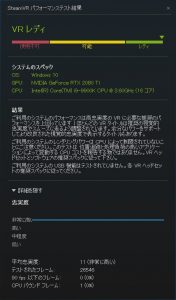 |
| 24822 | 26684 | |
| 性能差 | -7.0% | |
SteamVRは全く伸びない。そもそもVRゲーム自体が、SLIには対応していないことが多いので無理もないか。VRゲームで恩恵を得るなら、自前のプロファイルの作成は避けられない。
実際のゲーミングでNVLinkを検証
CS:GO
| プレイ画面 | 設定内容 |
|---|---|
 |  |
| マップ「Dust II」にて、BOTと1回戦 | |
CS:GO / NVLink SLIの性能と効果
フルHD(1920×1080)4K(3840×2160)
フルHDでは、ほとんど効果なし。4Kだと若干の効果があった。
Rainbow Six Siege
| プレイ画面 | 設定内容 |
|---|---|
 | 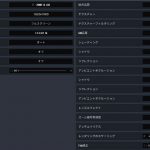 |
| マップ「ファベーラ」にて、BOTと1回戦 | |
Rainbow Six Siege / NVLink SLIの性能と効果
R6Sは、フルHDだと逆に悪化してしまったが、4K解像度では大幅に瀬能アップ。その差はなんと約80%で、「2枚で2倍」に近い効果を得られている。
PUBG
PUBGは残念ながら、デフォルト設定ではSLIが機能しません。上記の海外フォーラムを参考に、NVIDIA InspectorからSLIを有効化することで、2枚のグラボがちゃんと機能するようになります。
| プレイ画面 | 設定内容 |
|---|---|
 |  |
| トレーニングマップにて1周ランニング | |
PUBG / NVLink SLIの性能と効果
良いですね。ちゃんとSLIが機能している。4K解像度に至っては、約80%の効果です。4Kで平均163 fpsも出るなら…、4Kゲーミングモニターの出番がありそう。
Call of Duty : BO4
| プレイ画面 | 設定内容 |
|---|---|
 | 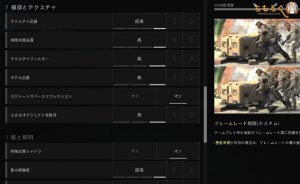 |
| トレーニングマップ「SKIRMISH」にてBOTと一戦 | |
COD : BO4 / NVLink SLIの性能と効果
Call of Duty : Black Ops IVは、ごく最近になって開発側がプロファイルを用意してくれた。しかし、安定性は非常に悪く、実用には耐えないので注意したい。
フルHDは全くダメで、4K解像度だと効果自体はしっかりと出ていますが、ゲーム開始から1~2分でクラッシュする始末。とにかく安定しませんでした。
Overwatch
| プレイ画面 | 設定内容 |
|---|---|
 | 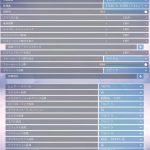 |
| 練習場にて1周ランニング | |
Overwatch / NVLink SLIの性能と効果
オーバーウォッチのSLIプロファイルは非常に洗練されており、効果は2倍を軽々と突破する。他のゲーム開発元にも、これくらいのプロファイルを作って欲しいですね…。


ARK : Survival Evolve
| プレイ画面 | 設定内容 |
|---|---|
 |  |
| 海辺の周辺をぐるりと移動 | |
ARK : Survival Evolve / NVLink SLIの性能と効果
ARKは激重タイトルとして有名で、作った側もそのことをよく理解している様子。標準プロファイルはなかなか優秀で、フルHD / 4Kともに効果が出ています。
黒い砂漠
| プレイ画面 | 設定内容 |
|---|---|
 | 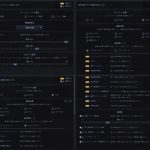 |
| 都市カルフェオンの内部と近郊を馬でスプリント移動 | |
黒い砂漠 – ウルトラ / NVLink SLIの性能と効果
黒い砂漠の「ウルトラ画質」は、恐ろしく重たい。けれど、標準プロファイルの出来はイマイチ。フルHDでは効果がなく、4Kでも効果は16%程度とパッとしない。
黒い砂漠 – リマスター / NVLink SLIの性能と効果
リマスター画質に落とすと、4K画質で約51%の効果が出た。フルHDはダメですね。
DOOM
| プレイ画面 | 設定内容 |
|---|---|
 |  |
| マップ「UAC」にて序盤プレイ | |
DOOM / NVLink SLIの性能と効果
DOOMは妙な結果になりました。SLI自体は機能しているようでしたが、負荷を2枚のグラボに分散しているだけで、性能を伸ばそうとはしない。
そもそもDOOMには200 fpsの制限が掛かっているので、開発側がフレームレートを伸ばすようなプロファイルを作っていない可能性があります。
Deus Ex : Mankind Divided
| プレイ画面 | 設定内容 |
|---|---|
 | 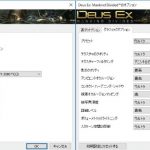 |
| 都市プラハを1周ウォーキング | |
Deus Ex : Mankind Divided / NVLink SLIの性能と効果
非常に重たいDXMDですが、結果は残念。フルHDだとSLIはほとんど機能せず、4K画質にするとエラーが出てクラッシュ。
Fallout 4
| プレイ画面 | 設定内容 |
|---|---|
 |  |
| 工場みたいな地域の周辺を1周散策 | |
Fallout 4 / NVLink SLIの性能と効果
Fallout 4では、フルHDで効果なし。4K画質で20%くらいの効果でした。
The Forest
| プレイ画面 | 設定内容 |
|---|---|
 | 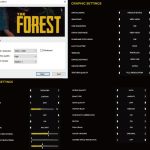 |
| 自前のセーブデータをロードして周辺を1周散策 | |
The Forest / NVLink SLIの性能と効果
The Forestはダメでした。標準プロファイルではSLIが有効化されていなかった。
Grand Theft Auto V
| プレイ画面 | 設定内容 |
|---|---|
 |  |
| トレバーの自宅からビル街まで車で移動 | |
Grand Theft Auto V / NVLink SLIの性能と効果
GTA VはフルHDだと効果がそれほど出ないが、4K解像度だと約27%ほど性能が伸びました。
Monster Hunter World
| プレイ画面 | 設定内容 |
|---|---|
 |  |
| マップ「古代樹の森」にて、スポーン位置から樹木中心まで移動 | |
Monster Hunter World / NVLink SLIの性能と効果
モンスターハンターワールドは、残念ながら標準プロファイルだとSLIが機能しない。有志によるカスタムプロファイルを使わなければ、マトモな効果は得られない可能性が高い。
海外ユーザーは寛大な人が多い印象。それなりに大きいタイトルであれば何かしら、優秀なカスタムプロファイルが出回っています。
NieR : Automata
| プレイ画面 | 設定内容 |
|---|---|
 | 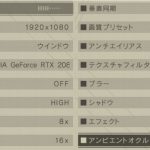 |
| 廃墟エリアを1周ランニング | |
NieR : Automata / NVLink SLIの性能と効果
オートマタのプロファイルはそこそこ優秀。ですが、60 fpsのフレームレート制限にぶつかってしまった。それでも体感で分かる程度には、上限フレームレートを叩き出せるようになっている。
Quake Champion
| プレイ画面 | 設定内容 |
|---|---|
 | 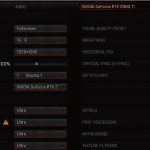 |
| チュートリアルマップを途中まで進める | |
Quake Champion / NVLink SLIの性能と効果
QuakeはデフォルトプロファイルでSLIが機能しない様子。
Rise of the Tomb Raider
| プレイ画面 | 設定内容 |
|---|---|
 | 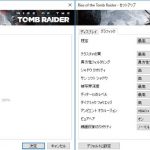 |
| ベンチマーク「地熱谷」で検証 | |
Rise of the Tomb Raider / NVLink SLIの性能と効果
トゥームレイダーは、フルHDでほとんど変化がなく、4K解像度にするとほぼ2倍の94%アップでした。
SCUM
| プレイ画面 | 設定内容 |
|---|---|
 |  |
| 南西の海辺に近い街の周辺を1周ウォーキング | |
SCUM / NVLink SLIの性能と効果
SCUMはSLIが機能しなかった。
Watch Dogs 2
| プレイ画面 | 設定内容 |
|---|---|
 |  |
| カリフォルニアの1ブロックを1周ランニング | |
Watch Dogs 2 / NVLink SLIの性能と効果
ウォッチドッグス2は、SLIそのものは機能していますが、実際の結果はイマイチ。負荷の分散がメインで、フレームレートを伸ばしてくれない。
Wither 3
| プレイ画面 | 設定内容 |
|---|---|
 |  |
| 場所は分からんが、とある村の周辺をグルリと1周ウォーキング | |
Witcher 3 / NVLink SLIの性能と効果
Witcher 3は効果てきめん。4K解像度では約60%もフレームレートが向上して100 fpsに突入、圧倒的な没入感を味わえます。
Minecraft & KUDA
| プレイ画面 | 設定内容 |
|---|---|
 | 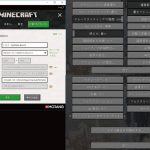 |
| クリエイティブモードで筆者作のマップを1周飛行する | |
Minecraft & KUDA / NVLink SLIの性能と効果
OpenGLで動くゲームでも、プロファイルをちゃんと作れば機能する…はずですが、ぼくの実力ではダメでした。GPU使用率は改善したけれど、実際のフレームレートは全く伸びない。
…難しいです。
GPUレンダリング「Blender」
ちなみにNVLink SLIできなくてもGPUレンダリングは爆速でした。
✅2080 Ti x2 : 31秒
❌2080 Ti x1 : 69秒
i9 7980XEだと2分は掛かるから、こういうのはGPU強いね。やっぱり。 pic.twitter.com/Rr3M1Lh6Nv— やかもち@ちもろぐ (@Yacamochi_db) 2018年11月3日
NVLink SLIとはあまり関係ないですが、GPUレンダリングの場合はグラボを挿した分だけ、性能が倍になります。RTX 2080 Tiを2枚にすると、処理時間はほぼ半減です。
消費電力について
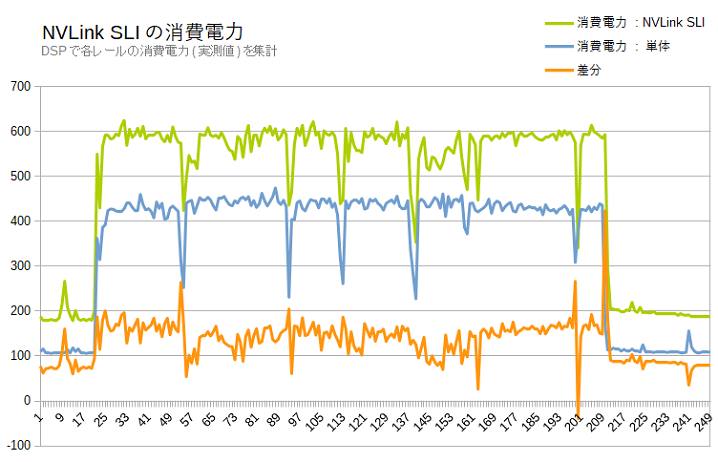
NVLink SLI有効時は、FF14ベンチマークを実行中に約600Wに達した。単体だと450W前後です。ベンチマーク稼働中の差分は、平均147Wなので、思っているより100Wほど上昇幅が少ない。
SLI有効時に、2枚ともフルパワーで稼働しているわけではない、ということかもしれません。
平均パフォーマンス
平均性能 / NVLink SLIの性能と効果
平均パフォーマンスをまとめると、フルHDでは恩恵がほとんど得られず、負荷の重たい4K解像度では効果が期待できる結果になりました。


「NVLink SLI」の検証をまとめると

| 検証タイトル | 解像度 | NVLink SLIRTX 2080 Ti 2-way 22GB | 単体RTX 2080 Ti 11GB | 性能差 |
|---|---|---|---|---|
| CS:GO | FHD | 250.1 | 264.4 | -5.4% |
| 4K | 266.3 | 251.4 | 5.9% | |
| Rainbow Six Siege | FHD | 203.7 | 243.6 | -16.4% |
| 4K | 161.5 | 90.3 | 78.8% | |
| PUBG | FHD | 176.1 | 129.6 | 35.9% |
| 4K | 163.0 | 90.9 | 79.4% | |
| COD : BO4 | FHD | 160.5 | 234.0 | -31.4% |
| 4K | 127.7 | 88.1 | 45.0% | |
| Overwatch | FHD | 299.8 | 270.0 | 11.0% |
| 4K | 255.5 | 113.9 | 124.3% | |
| ARK : Survival Evolve | FHD | 118.3 | 92.6 | 27.8% |
| 4K | 69.1 | 39.6 | 74.6% | |
| 黒い砂漠 – ウルトラ | FHD | 78.3 | 85.8 | -8.8% |
| 4K | 32.4 | 27.9 | 16.3% | |
| 黒い砂漠 – リマスター | FHD | 120.8 | 125.8 | -3.9% |
| 4K | 97.5 | 64.5 | 51.3% | |
| DOOM | FHD | 147.0 | 148.1 | -0.8% |
| 4K | 149.5 | 147.4 | 1.5% | |
| Deus Ex : Mankind Divided | FHD | 80.9 | 102.5 | -21.1% |
| 4K | – | 58.4 | – | |
| Fallout 4 | FHD | 130.8 | 141.4 | -7.5% |
| 4K | 126.0 | 106.8 | 17.9% | |
| The Forest | FHD | 134.9 | 179.9 | -25.0% |
| 4K | 69.2 | 82.0 | -15.5% | |
| Grand Theft Auto V | FHD | 94.3 | 104.6 | -9.8% |
| 4K | 91.1 | 71.6 | 27.2% | |
| Monster Hunter World | FHD | 98.7 | 108.1 | -8.6% |
| 4K | 45.4 | 48.4 | -6.1% | |
| NieR : Automata | FHD | 59.4 | 58.9 | 0.8% |
| 4K | 58.0 | 57.5 | 0.9% | |
| Quake Champion | FHD | 220.3 | 220.2 | 0.0% |
| 4K | 105.0 | 114.6 | -8.4% | |
| Rise of the Tomb Raider | FHD | 112.1 | 118.2 | -5.2% |
| 4K | 112.2 | 57.9 | 94.0% | |
| SCUM | FHD | 130.6 | 138.3 | -5.6% |
| 4K | 50.0 | 49.4 | 1.2% | |
| Watch Dogs 2 | FHD | 77.3 | 85.5 | -9.6% |
| 4K | 62.0 | 75.7 | -18.2% | |
| Witcher 3 | FHD | 162.3 | 143.7 | 13.0% |
| 4K | 106.3 | 66.5 | 59.8% | |
| Minecraft & KUDA | FHD | 28.9 | 34.3 | -15.6% |
| 4K | 28.7 | 31.7 | -9.5% | |
| 平均性能 | FHD | 137.4 | 144.3 | -5.8% |
| 4K | 108.8 | 82.6 | +31.8% |
依然としてグラフィックボード単体では平均60 fps以上が「難攻不落」と化している「4Kゲーミング」でしたが、NVLink SLIを用いることで、少しだけ希望が見えてくる結果になりました。
フルHDにおける結果は今ひとつパッとしないが、正直なところフルHDゲーミングならグラボ単体でも十分なフレームレートを叩き出せているのが現状です。SLIで更に上の次元を目指す必要性はほとんど無い。
では最後に、NVLink SLIのメリットと弱点という形式で、本記事をまとめていきます。
NVLink SLIの強みとメリット
- 4Kゲーミングモニターが「実用範囲」に
- 標準プロファイルでも効果が出やすい
- 適切なカスタムプロファイルを用いれば「大化け」する
なんと言っても最大のメリットはグラボ単体では得られない、最強クラスの性能です。プロファイルによっては50%以上も性能が伸びるため、4Kゲーミングモニターが実用域に入ります。
そして、NVIDIA Inspectorを用いてプロファイルを適切に扱うことで、NVLink SLIの性能は更に向上します。今回の検証ではPUBGのように、プロファイルをセットして一気に80%も性能アップした事例も確認できた。
コスト的に見れば、RTX 2080 Tiの2-Way SLIは「ロマン構成」と言えるけれど、4Kゲーミングで100 fpsオーバーを目指したいコアゲーマーなら「価値はある」と言えます。
NVLink SLIの弱点とデメリット
- 2-Way SLIが上限
- 導入コストがSLIと比較して高額化
- 先代GTX 1080 Tiの4-Wayには負ける可能性
- 安全運用なら「本格水冷」が必要
内排気グラボでNVLink SLIを組もうとすると、どうしても熱の問題が出てくる。ただ、これは従来のSLIと共通のことなので、あまり掘り下げない。
NVLink SLIならではの弱点は、やはり「最大2枚までしか構築できない」ということ。従来のSLIは「最大4枚まで対応」していたので、プロファイルを扱える技量があれば…依然として最強です。
導入コストに関しても、1080 Ti 4-Way と 2080 Ti 2-Wayにそれほど大きな差はないので、コストパフォーマンス的な観点からも従来のSLIに劣っている。
ただし、4枚のSLIは実践している人が少ないこともあり、性能を引き出すノウハウなど情報が全く出回らないのが実情。4枚用意したところで、扱いこなせるかどうかは極めて不透明です。
「扱いやすさ」という方向から見ると、2枚で最強性能に達する「2080 Ti 2-Way」の方が優秀と評価できる。それに2枚なら消費電力は600W前後に収まるし、マザーボードやCPUも標準的なモノで間に合う。
プラットフォームへの投資コスト、それらプラットフォームを扱いこなす技量や知識を得るためのコスト…などを加味すると、4枚より2枚の方がやっぱりカンタンです。
「SLI」と「NVLink SLI」どちらを選ぶべきか?
| 用途 / 目的 | NVLink SLI | 従来のSLI | 備考 |
|---|---|---|---|
| 真の最強を目指したい | – | ○ | プロファイルを駆使して、最強の4-Way SLIを組む |
| 無難に2枚で最強を | ○ | – | 2-Way SLIはそれほど扱いに困らないし、情報も多い |
2択ですね。
2-Way SLIで最強性能を目指すなら、シングルボード最強の「RTX 2080 Ti」を2枚使うしかない。文字通り「最強」を目指すなら、数で勝てる「GTX 1080 Ti 4-Way」になりますね。
「2-Way」と「4-Way」の難易度は全然違う
| 項目 | NVLink SLIRTX 2080 Ti 2-way 22GB | 従来のSLIGTX 1080 Ti 4-way 11GB |
|---|---|---|
| CPU | Core i7で十分に間に合うPCIeが16本必要(x8 / x8) | エンスージアスト向けのCPUPCIeが32本必要(x8 / x8 / x8 / x8) |
| マザーボード | 標準的なSLI対応マザボでOK | 4-Way SLI対応の大型マザーボードが必要 |
| グラボ | 空冷でもまだ何とかなる | 本格水冷がほぼ必須(4枚分の熱…) |
| 電源ユニット | 1000 ~ 1200Wで足りる | 少なくとも1600Wか、デュアル電源化も選択肢コンセントの工事も必要になる可能性 |
| SLIブリッジ | 2-Way用が9000 ~ 13000円 | 4-Way用は10000円前後 |
| PCケース | 標準的なケースでも行ける | 4枚分の本格水冷に加え、大型マザーボード…デカイPCケースは必要になる |
| プロファイル | 2-Way SLIの情報は多いし、標準プロファイルでも意外と動く | 4-Way SLIの情報は全く見ないので、かなり根気と試行錯誤が必須 |
| まとめると | 初心者でもギリ行ける | 明らかに玄人向けです |
当然ですが、4枚の方が難しい。あまりオススメしようという気になれない。明らかに2枚の方がカンタンです。
なお、NVLink SLIのコスパが悪いのは認める
NVLink SLIそのものの問題というより、RTXシリーズ全体の問題ですが、あらためて書いておきます。
ワットパフォーマンスを抜きにして考えると、RTXシリーズを使ってNVLink SLIを組むより、従来のGTX 10XXで普通にSLIを組む方がコストパフォーマンスは良い。
グラボ1枚あたりの価格が違いすぎるのが、すべての原因です。RTX 2080 Tiを1枚買うコストで、GTX 1080 Tiを2枚購入できるため、消費電力とプロファイルの問題を抜きにするとNVLinkは分が悪い。


以上「「NVLink SLI」を検証:RTX 2080 Tiの2枚挿しで2倍の性能?」について、解説 & 検証でした。NVLink SLIで自作を考えている人の参考になれば幸いです。






















 おすすめゲーミングPC:7選
おすすめゲーミングPC:7選 ゲーミングモニターおすすめ:7選
ゲーミングモニターおすすめ:7選 【PS5】おすすめゲーミングモニター
【PS5】おすすめゲーミングモニター NEXTGEAR 7800X3Dの実機レビュー
NEXTGEAR 7800X3Dの実機レビュー LEVEL∞の実機レビュー
LEVEL∞の実機レビュー GALLERIAの実機レビュー
GALLERIAの実機レビュー 【予算10万円】自作PCプラン解説
【予算10万円】自作PCプラン解説 おすすめグラボ:7選
おすすめグラボ:7選 おすすめのSSD:10選
おすすめのSSD:10選 おすすめの電源ユニット10選
おすすめの電源ユニット10選

 「ドスパラ」でおすすめなゲーミングPC
「ドスパラ」でおすすめなゲーミングPC

 やかもちのTwitterアカ
やかもちのTwitterアカ



レビューお疲れ様です!
面白かったです。
効果は大きいみたいですが、開発側があまり乗り気ではないんでしょうね。
steamの統計だと4K環境すら1%台。
4K環境の人口が増えてるならやる気も出るでしょうが、下がっている状態。
逆にフルHDの所有者だけはどんどん増えている。
その中でSLIの恩恵を受けれる人のためとなると・・・。
ピンの数がエグいですねw
面白かったです。
9900kだともっと伸びるのか気になります
これから2080ti機を組もうと思っているのでこういう記事は助かります。
しかし、2つもなんてロマンありすぎますね。
従来のSLIからNVLink SLIになったのはなぜですか?
こういうの面白くて好きです。
AMDのSLIはGPUの寿命を延ばす為にあると聞いたことがあります。確か公式のところでちらっと書いてあったような・・・しかし普通は性能を追い求めてするのであって、うん?と思いましたね。
始めにNVLink SLIってなーに?普通のSLIと違うの?って感じのをちょろっと書いてほしかったかな。もうすでに記事を書いたあとなら、そのリンクがあると分かりやすくて嬉しい。
ちなみに少し調べた感じでは従来のSLIとほぼ同じでサポートしていなければ効果を発揮しない、むしろ下がる可能性もあるし、従来のSLIと同じ結果になるとのことです。
NVLink SLIにてシングルとの比較が気になっており詳細検証を探してたどり着きました。
(特に実際のゲームでの数値ありがとうございました!)
内容の濃さにびっくりです。ありがとうございました。
SLIもやったことが無いので素人の質問になりますが、
設置後にNVLink SLIをONにしないといけないという事は、つまりOFFにすればシングルと同じ状態になるということでしょうか?
現在デフォ2枚刺しマシンを購入するかどうかを検討しております。
ただこちらのブログでも書かれておりましたとおり各ゲームメーカー等がきちんと対応していない場合2枚刺しのほうが性能が低くなる可能性があるようなので
シングルとして使用したい場合に設定だけで変更できるのか、もしくは実際に外さないとだめなのかが気になっております。
< つまりOFFにすればシングルと同じ状態になるということでしょうか? ですね。 物理的にグラボを抜き挿しせずに、NVIDIAコントロールパネルから「オン / オフ」を切り替えるだけで、シングル or マルチGPUが選べます。
早速のお返事ありがとうございました!
2枚刺し購入がんばります!
CPUを9900k、メモリを3600mhzにすればスコアは更に伸びるということでしょうか?
その場合消費電力も700wくらい行きそうですか?
それと2080 SLIは2080ti SLIと比べてコスパは悪いですかね?
MinecraftはSLIは対応してないから単体の方がFPS出るんですよ。
一応出来なくはないけど、やる意味があんまりない…
2080tiをsliにしてゲームする場合、CPUは9700kと9900kのどちらがいいでしょうか?
9700kと9900kでボトルネックによるFPSの差が激しくないのであれば安い方にしたいのですがどうでしょう?
その2つだと、それほど差は出なかったですね。黒い砂漠のようにi7 9700Kの方が伸びやすいゲームもありましたし、安くしたいならi7 9700Kで良いと思います。
いつも楽しく拝見してます。
2080 Ti でSLI組んでるのですが、NVIDIAコントロールパネルにSLIの項目が出ないんです。
以前、他のグラボでSLIを組んだ時は「SLI、Surround、PhysXの設定」と出たんですが、現在は「Surround、PhysXの設定」です。
ゲームなどする訳でもなく、ただ見た目がかっこいいだけでSLIを組んでるので何ら困らないんですが、折角のSLI、一回くらいはベンチ回してみたいと思い問題を解決してみようかなと思ってます。
一つ気になるのがm.2 SSDです。マザボのスロット1に付けてるのですがこれ、何か原因あるんじゃないかな?
PCの構成を記しておきますので、お助けを…
マザーボード:ROG MAXIMUS XI CODE
CPU:Corei9-9900K
グラボ:NVIDIA GEFORCE RTX 2080 Ti Founders Edition ×2
ブリッジ:NVIDIA GEFORCE RTX NVLINK BRIDGE 3-SLOT
SSD:Samsung SSD 1TB 970 PRO M.2
NVIDIAドライバの更新で治ったりませんか?
あとはNVLink SLIブリッジの差し込みが甘い可能性もあります。
ちなみにZ390マザーボードの場合、NVMe SSDのレーンはZ390チップセットから供給する仕様です。CPU直結レーンは仕様書を読む限り、グラボ用に供給されています。だからNVMe SSDを増設したからといって、PCIe x16スロットのレーンが8本から4本に減ることはないはず。
お返事ありがとうございます。
NVLink SLIブリッジですが、『ASUS ROG NVLink ブリッジ』と『NVIDIA 純正 RTX NVLink ブリッジ 3-SLOT』と二台試しましたが無理です。差し込みもしっかりと差さってます。
私が懸念してたM.2 SSDですがCPU-Zを実行してみるとMainboardタブのGraphic InterfaceのところのLink Widthの値が「x8」になってましたので、これが原因ではないようでした。
ドライバ更新はグラボ一台でやってみたり、二台でやってみたりと様々な方法を試しましたが、無理でした。
ちなみにBIOSはバージョン0905で言語を『日本語』にしただけです。CMOSクリアも実行済みです。
あと、『Windows 10 で SLI を有効にする方法』とやらもやっております。
もうお手上げですw
rtx2080tiのモニタの最大出力枚数は4枚になってますが、sliすることで8枚に増えたりしますか?
最大出力枚数を増やすなら、SLIをせず、グラボの枚数をただ増やすだけでOKです。4枚出力できるグラボが2枚あれば、合計で8枚まで出力できます。
SLIはGPUの寿命を延ばすためとは言っても
これやるような人らは交換頻度が高いから矛盾してる
あとSLIにしたところでメモリは増えないんで
そこは勘違いしないでくれよ
SLIについて探していて辿り着きましたが、gpu2枚同士の高さは関係ないのでしょうか?
[…] マルチ・ブート・マネージャー 3.Ubuntu 20.04 LTS 日本語 Remix 4.NVIDIA/DIGITS 5.「NVLink SLI」を検証:RTX 2080 Tiの2枚挿しで2倍の性能? 6.EVGA 151-SX-E299-KR(リンク切れ) NVIDIA Docker […]
2025年現在
ゲームの仕様のお陰でSLIは廃れてしまった・・・・・・・・・